Dell 810 User Manual [ko]
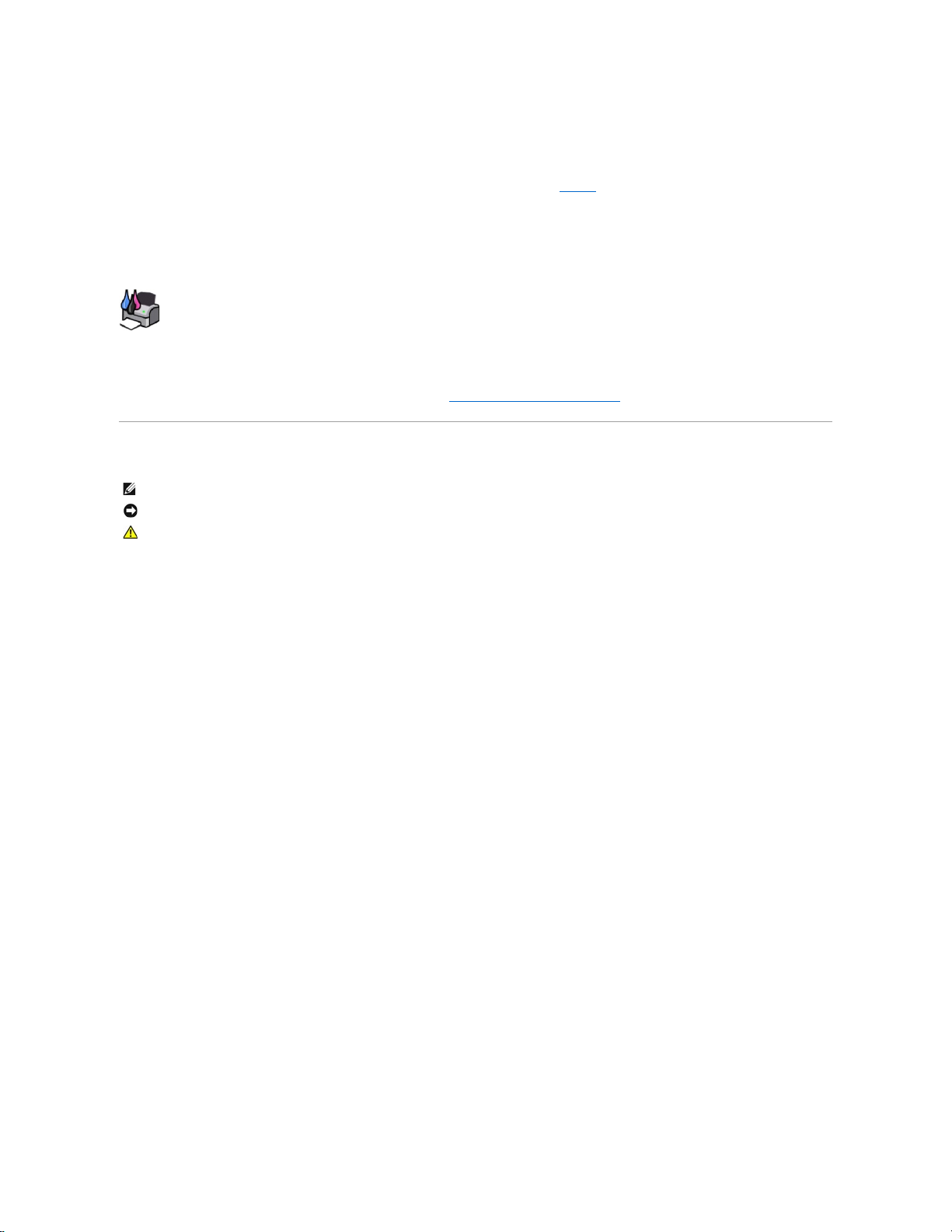
Dell™복합기 프린터 810 사용 설명서
프린터의 기능 및 작동에 대한 정보는 왼쪽의 링크를 누르십시오. 프린터와 함께 제공된 다른 설명서에 대한 정보는 정보 찾기를 참조하십시오.
Dell에서 잉크 또는 소모품을 주문하려면 다음과 같이 하십시오.
1. 바탕 화면에서 다음 아이콘을 두 번 누릅니다.
2. Dell의 웹 사이트 www.dell.com/supplies를 참조하십시오.
3. Dell 프린터 소모품을 전화로 주문합니다. 국가별 전화번호는
사용 설명서
를 참조하십시오.
원활한 서비스를 위해 Dell 프린터 서비스 태그를 준비하십시오. 자세한 내용은 익스프레스 서비스 코드 및 서비스 태그 번호를 참조하십시오.
참고, 고지사항 및 주의
이 문서의 정보는 예고 없이 변경될 수 있습니다.
©2006 Dell Inc. All rights reserved.
Dell Inc.의 서면 승인 없이 어떤 방식으로도 문서의 정보를 재생할 수 없습니다.
본문 중에 사용된 상표 Dell, DELL 로고, Dell Picture Studio 및 Dell Ink Management System은 Dell Inc.의 상표이며 Microsoft 및 Windows는 Microsoft Corporation의 등록 상표입니다.
이 문서에 사용된 그 밖의 상표 및 상호는 해당 상표의 소유권자 또는 그 제품을 가리킵니다. Dell Inc.는 자사의 소유가 아닌 상표 및 제품 이름에 대한 재산상의 이익을 부인합니다.
모델 810
2006년 2월 SRV GG236 Rev. A00
참고: 참고는 원활한 프린터 사용에 도움이 되는 중요한 정보를 나타냅니다.
고지사항: 고지사항은 하드웨어 손상이나 데이터 손실이 발생할 수 있음을 나타내며 문제 예방법을 알려줍니다.
주의: 주의는 재산 피해, 신체 상해 또는 사망 위험이 있음을 나타냅니다.
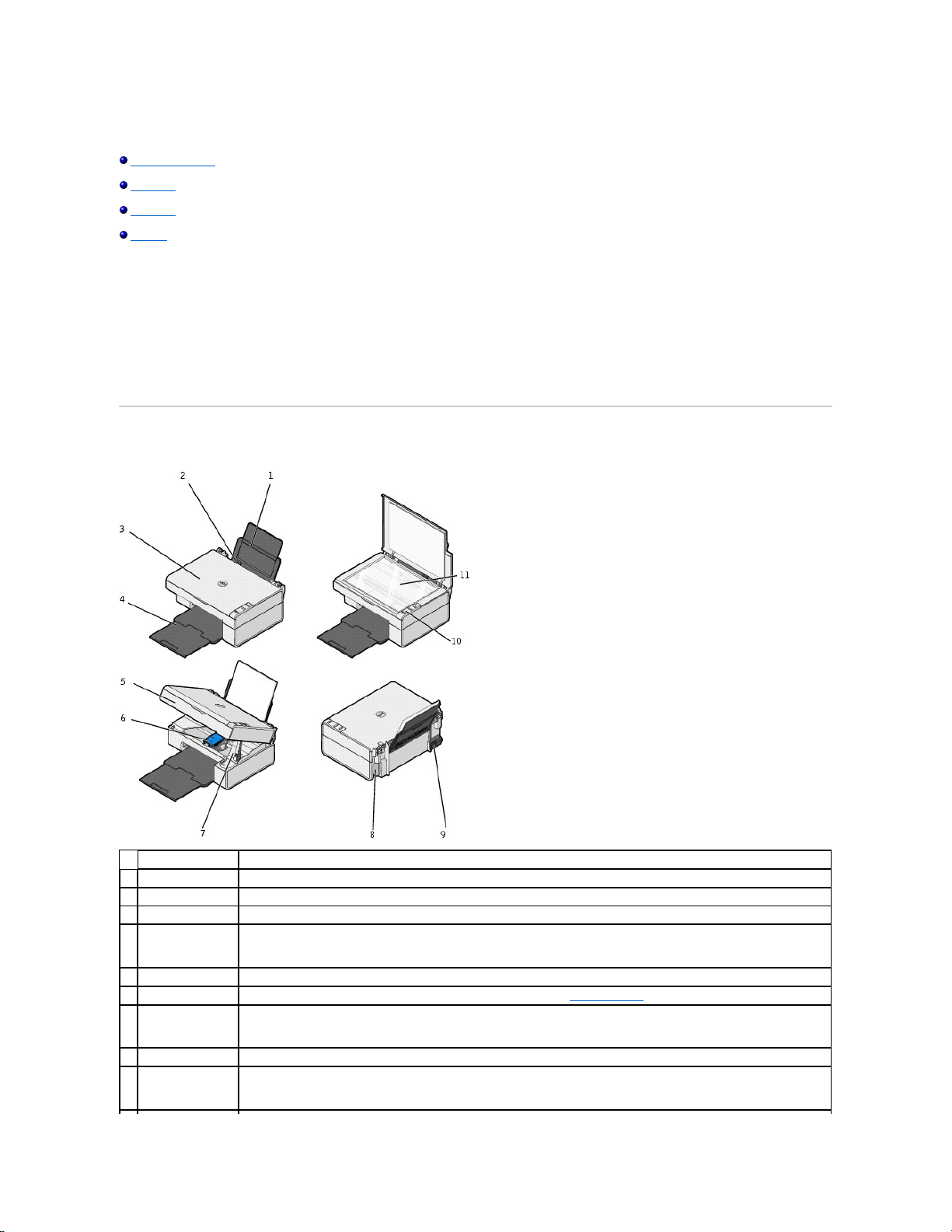
프린터 정보
프린터 주요 부분 이해
프린터 설정
조작판 사용
용지 급지
Dell™복합기 프린터 810을 사용하여 다양한 작업을 수행할 수 있습니다. 몇 가지 중요한 참고 사항은 다음과 같습니다.
l 프린터를 컴퓨터에 연결한 경우, 프린터 조작판 또는 프린터 소프트웨어를 사용하여 프로젝트를 작성할 수 있습니다.
l 스캔, 인쇄 및 팩스 작업을 수행하려면 프린터를 컴퓨터에 연결해야
합니다
.
l 복사의 경우, 프린터를 컴퓨터에 연결할 필요가
없습니다
.
프린터 주요 부분 이해
구성 부분:
설명:
1
용지 받침대
프린터에 넣은 용지를 받치는 부품입니다.
2
용지 고정대
용지가 프린터로 제대로 급지되게 하는 고정대입니다.
3
상단 덮개
스캔하는 동안 문서 또는 사진을 평평하게 고정시키는 프린터 덮개입니다.
4
용지 출력함
프린터에서 나온 용지를 보관하는 트레이입니다.
참고: 용지 출력함을 확장하려면 트레이를 일직선으로 잡아 당깁니다.
5
프린터 장치
잉크 카트리지에 접근할 때 들어 올리는 장치입니다.
6
잉크 카트리지 운반 장치
한 개의 컬러 잉크 카트리지가 있는 운반 장치입니다. 카트리지에 대한 자세한 내용은 잉크 카트리지 교체를 참조하십시오.
7
스캐너 받침대
잉크 카트리지를 교체하는 동안 프린터를 열린 상태로 유지하는 프린터 장치의 아래 부분입니다.
참고: 정상 작동을 위해 프린터를 닫을 때는, 먼저 프린터 장치를 들고 스캐너 받침대를 뒤로 누른 후 프린터 장치가 프린터 본체에 닿을 때까지 내립니다.
8
USB 커넥터
USB 케이블(별매)을 꽂는 슬롯입니다. USB 케이블의 다른 쪽 끝은 컴퓨터에 연결합니다.
9
전원 커넥터
전원 케이블을 꽂는 슬롯입니다.
참고: 먼저 전원 케이블을 프린터에 연결한 다음 전원 케이블을 콘센트에 연결하십시오.
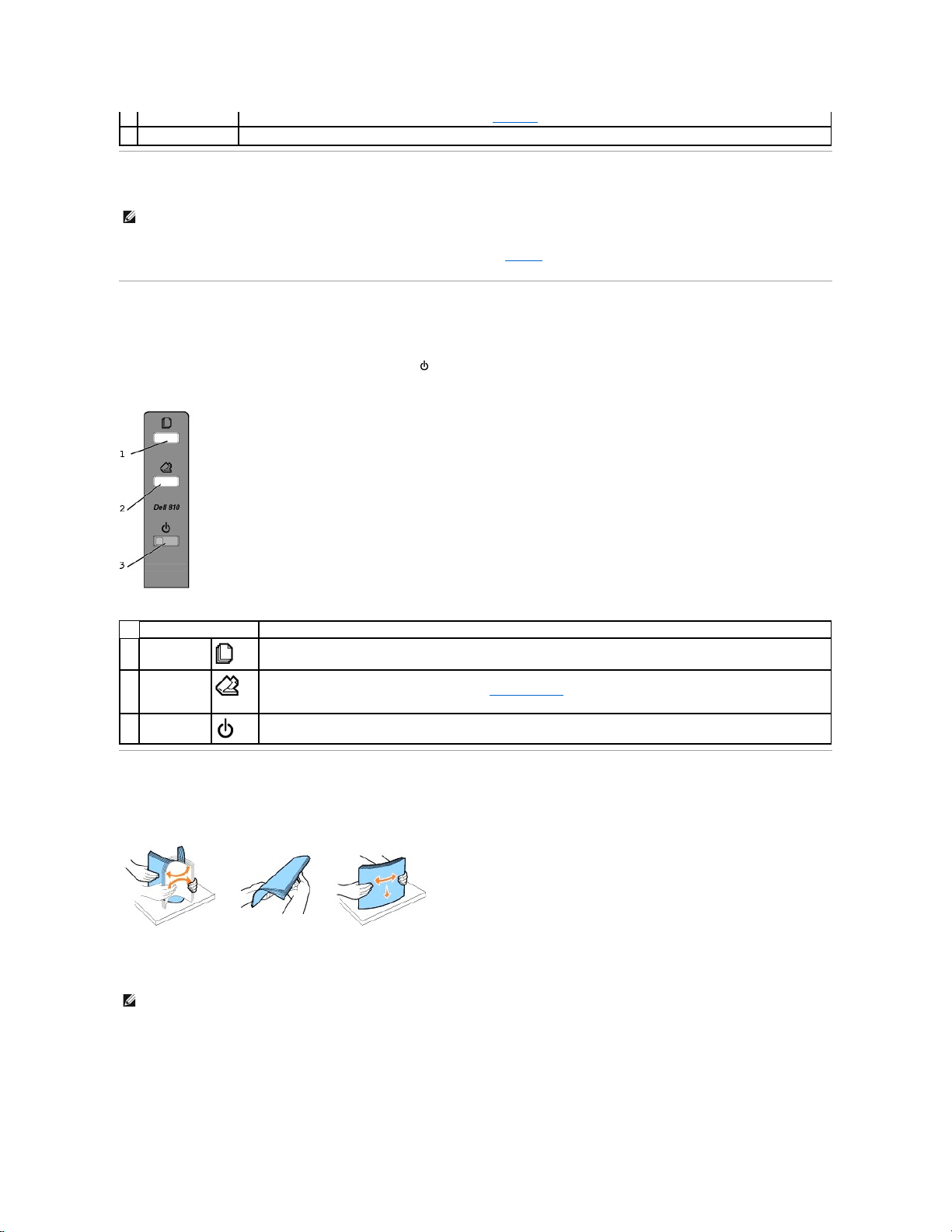
프린터 설정
프린터 설정
포스터의 지침에 따라 하드웨어와 소프트웨어를 설치합니다. 설정 중에 문제가 발생하면 설정 문제를 참조하십시오.
조작판 사용
조작판 단추를 사용하여 문서 또는 사진을 복사하고 스캔할 수 있습니다. 전원 단추에 불이 들어오면 프린터가 켜진 것입니다.
용지 급지
1. 용지를 부채 모양으로 펴서 바람을 넣습니다.
2. 용지를 고정대에 맞추어 용지 받침대 오른쪽에 놓습니다.
3. 왼쪽 용지 고정대를 잡고 용지의 왼쪽 가장자리로 밉니다.
10
조작판
복사 및 스캔 제어에 사용하는 프린터 패널입니다. 자세한 내용은 조작판 사용을 참조하십시오.
11
스캐너 유리
문서 또는 사진을 복사, 팩스, 스캔할 때 작업할 면이 밑으로 가도록 올려 놓는 표면입니다.
참고: Dell AIO 프린터 810은 Microsoft® Windows® 2000, Windows XP 및 Windows XP Professional x64 Edition을 지원합니다.
구성 부분
기능
1
복사 단추
문서 또는 사진을 복사합니다.
2
스캔 단추
l 문서 또는 사진의 스캔을 시작합니다.
l 정렬 페이지를 인쇄하고 스캔합니다. 자세한 내용은 잉크 카트리지 정렬을 참조하십시오.
3
전원 단추
프린터의 전원을 켜거나 끕니다.
참고: 용지를 프린터에 억지로 밀어 넣지 마십시오. 용지는 용지 받침대 표면에 대하여 평평해야 하고 용지의 가장자리가 양쪽 용지 고정대에 맞닿아야 합니다.
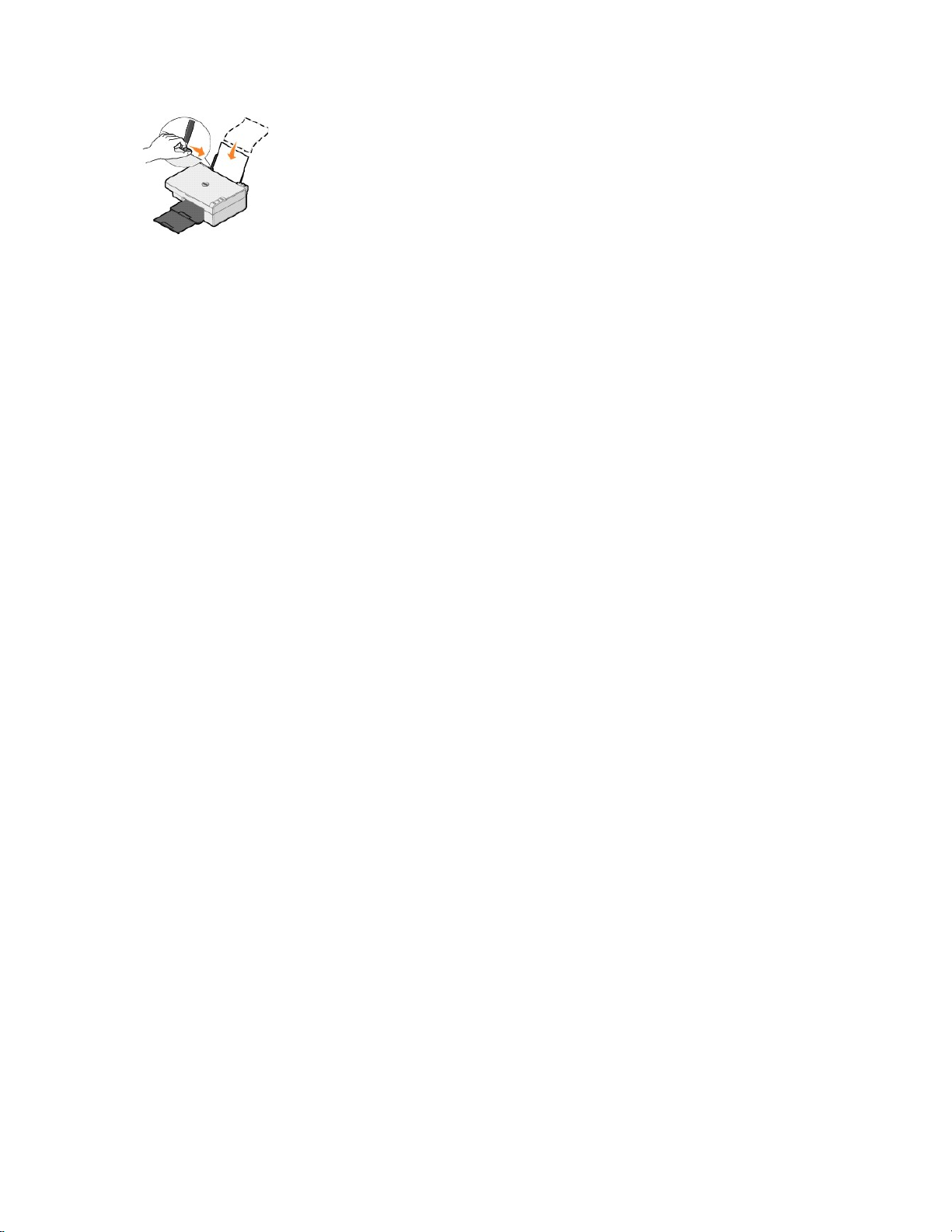
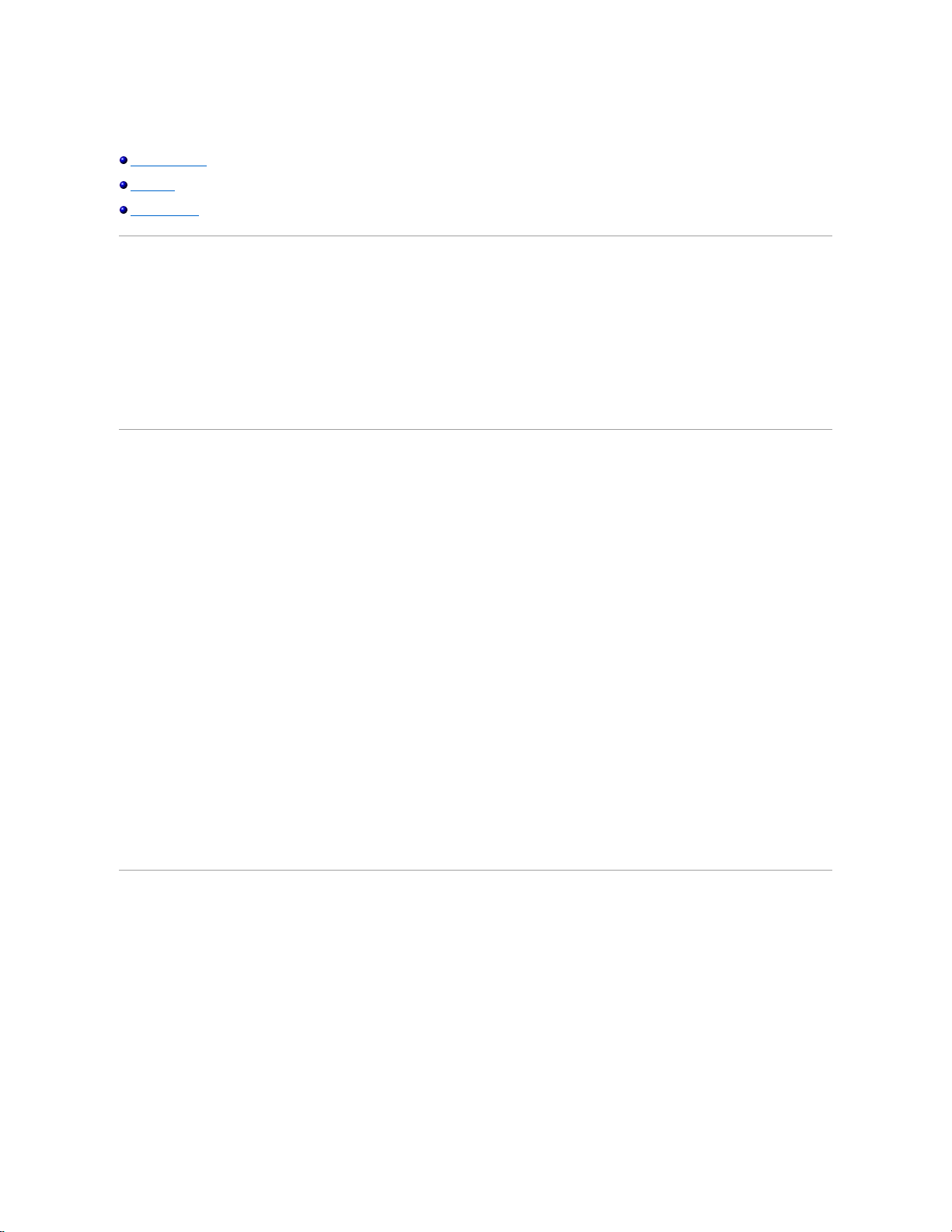
부록
Dell 기술 지원 정책
Dell 연락처
보증 및 반품 정책
Dell 기술 지원 정책
기술자를 통한 기술 지원을 받으려면 문제 해결 과정에 고객의 적극적인 협조와 참여가 필요합니다. 우선 운영 체제, 응용 프로그램 소프트웨어 및 하드웨어 드라이버를 Dell에서 출고된 당
시의 기본 구성으로 복원하는 것은 물론, 프린터와 Dell에서 설치한 모든 하드웨어의 기능이 제대로 작동하는지 확인합니다. 기술자에 의한 기술 지원 외에, Dell 지원 센터를 통한 온라인
기술 지원도 제공됩니다. 또한 추가 기술 지원 옵션을 별도로 구매할 수도 있습니다.
Dell은 본 프린터와 Dell에서 설치한 소프트웨어 및 주변 장치에 대해서만 기술 지원을 제공하고 있습니다. Software & Peripherals(DellWare), ReadyWare 및 Custom Factory
Integration(CFI/DellPlus)을 통해 구입 또는 설치한 제품을 포함하여 타사 소프트웨어와 주변 장치에 대한 지원은 해당 제조업체에서 제공합니다.
Dell 연락처
Dell 지원 센터는 support.dell.com을 통해 액세스할 수 있습니다. CUSTOMER SUPPORT 페이지에서 해당 지역을 선택한 다음, 필수 세부 사항을 입력하여 도움말 도구와 정보에 액세
스합니다.
다음 온라인 주소로 Dell에 연락할 수 있습니다.
l 인터넷
www.dell.com/
www.dell.com/ap/(아시아/태평양 국가 전용)
www.dell.com/jp/ (일본 전용)
www.euro.dell.com(유럽 전용)
www.dell.com/la/(라틴 아메리카 국가)
l 익명 FTP
ftp.dell.com/
사용자 이름 anonymous로 로그인하고, 전자우편 주소를 암호로 사용합니다.
l 전자 지원 서비스
mobile_support@us.dell.com
support@us.dell.com
apsupport@dell.com(아시아/태평양 국가 전용)
support.jp.dell.com/jp/jp/tech/email/(일본 전용)
support.euro.dell.com(유럽 전용)
l 전자 견적 서비스
apmarketing@dell.com(아시아/태평양 국가 전용)
보증 및 반품 정책
Dell Inc.(이하 "Dell")는 업계 표준 관행에 따라 신제품 또는 그에 상응하는 부품 및 구성 요소를 사용하여 하드웨어 제품을 제조합니다. Dell의 프린터 보증에 대한 정보는
사용 설명서
를
참조하십시오.
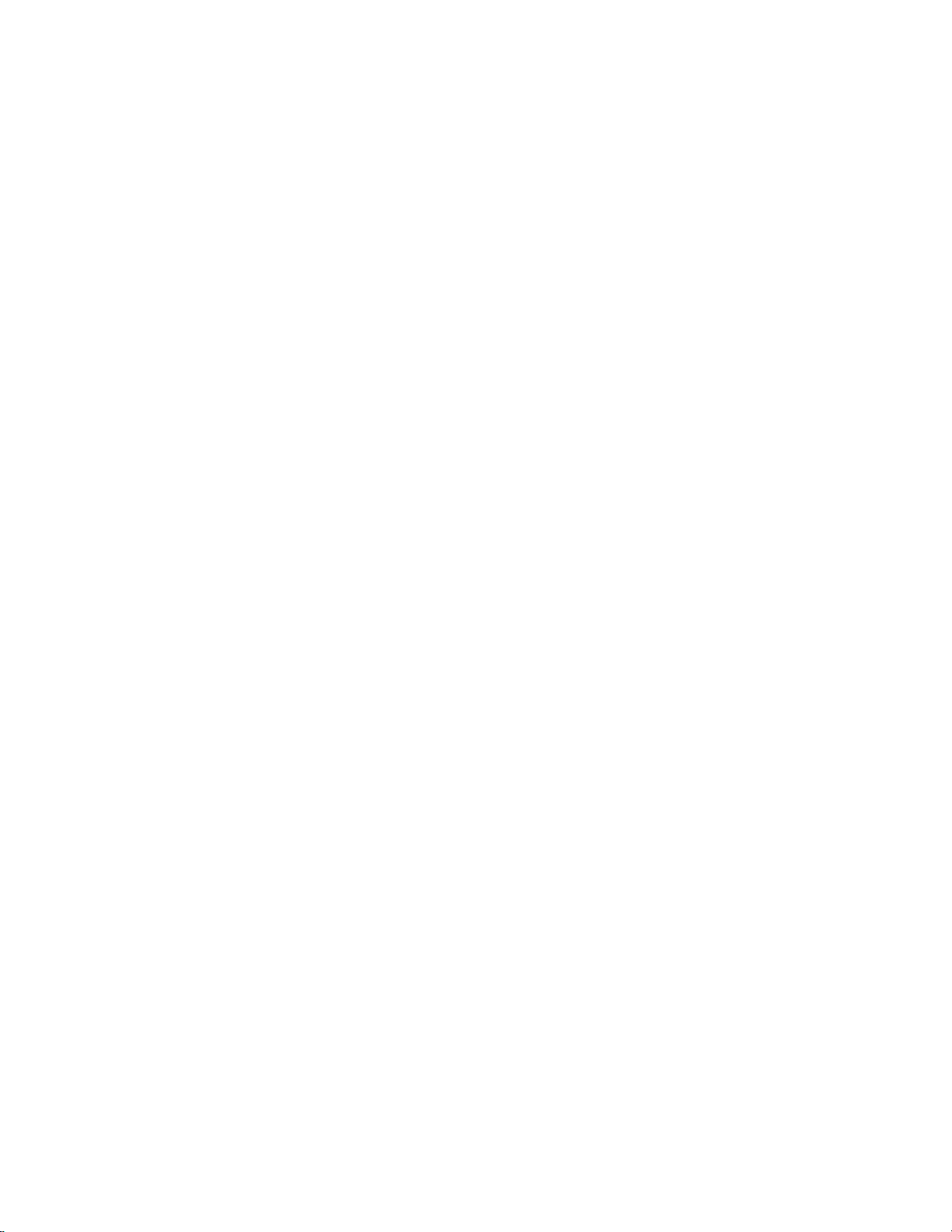
BSD License and Warranty Statements
Copyright (c) 1991 The Regents of the University of California. All rights reserved.
Redistribution and use in source and binary forms, with or without modification, are permitted provided that the following conditions are met:
1. Redistributions of source code must retain the above copyright notice, this list of conditions and the following disclaimer.
2. Redistributions in binary form must reproduce the above copyright notice, this list of conditions and the following disclaimer in the documentation and/or
other materials provided with the distribution.
3. The name of the author may not be used to endorse or promote products derived from this software without specific prior written permission.
THIS SOFTWARE IS PROVIDED BY THE AUTHOR "AS IS" AND ANY EXPRESS OR IMPLIED WARRANTIES, INCLUDING, BUT NOT LIMITED TO, THE IMPLIED
WARRANTIES OF MERCHANTABILITY AND FITNESS FOR A PARTICULAR PURPOSE ARE DISCLAIMED. IN NO EVENT SHALL THE AUTHOR BE LIABLE FOR ANY DIRECT,
INDIRECT, INCIDENTAL, SPECIAL, EXEMPLARY, OR CONSEQUENTIAL DAMAGES (INCLUDING, BUT NOT LIMITED TO, PROCUREMENT OF SUBSTITUTE GOODS OR
SERVICES; LOSS OF USE, DATA, OR PROFITS; OR BUSINESS INTERRUPTION) HOWEVER CAUSED AND ON ANY THEORY OF LIABILITY, WHETHER IN CONTRACT,
STRICT LIABILITY, OR TORT (INCLUDING NEGLIGENCE OR OTHERWISE) ARISING IN ANY WAY OUT OF THE USE OF THIS SOFTWARE, EVEN IF ADVISED OF THE
POSSIBILITY OF SUCH DAMAGE.
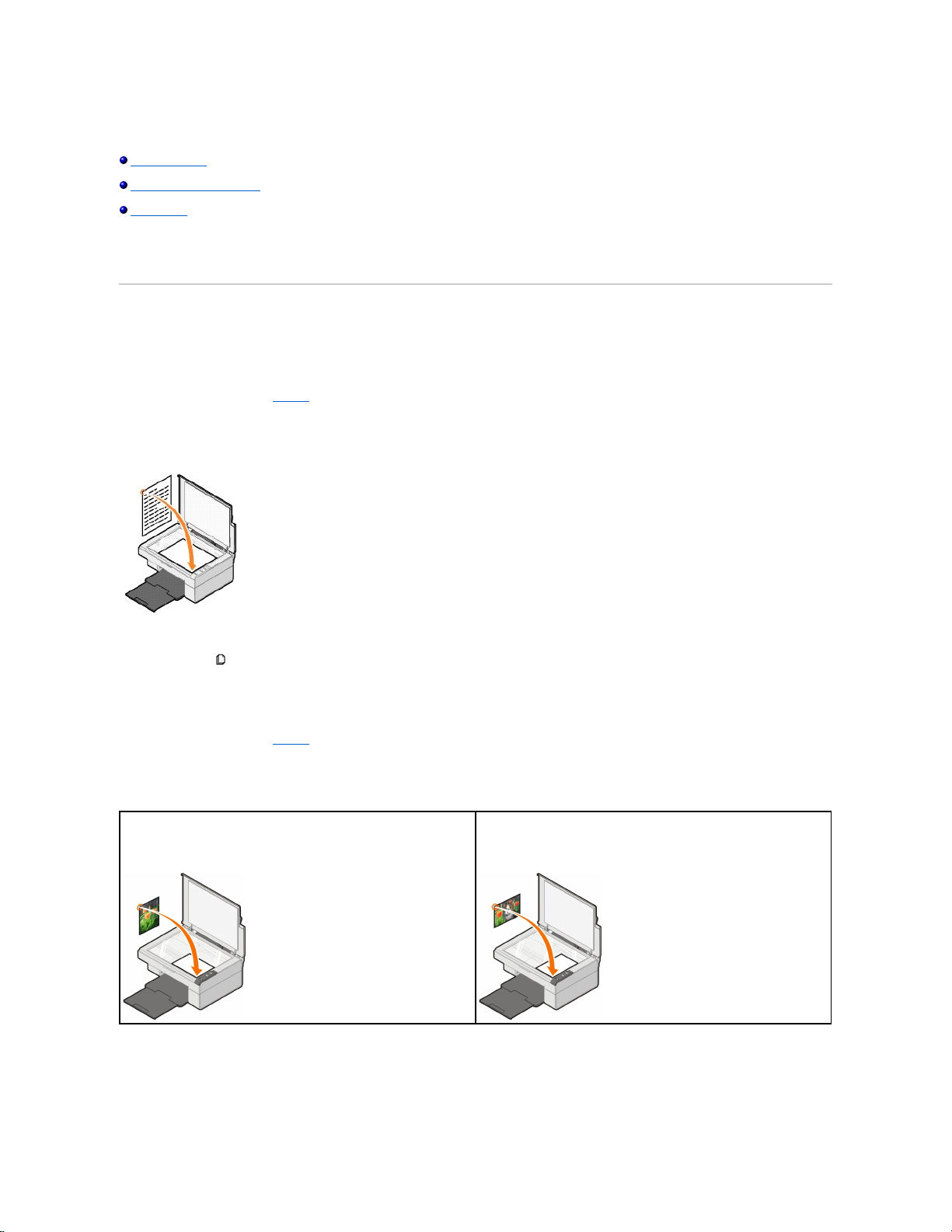
복사
문서 또는 사진 복사
조작판을 사용하여 4x6 사진 복사
복사 설정 변경
프린터 조작판이나 컴퓨터를 사용하여 복사본을 만들 수 있습니다.
문서 또는 사진 복사
조작판 사용
1. 프린터 전원을 켭니다.
2. 용지를 넣습니다. 자세한 내용은 용지 급지를 참조하십시오.
3. 상단 덮개를 엽니다.
4. 복사할 면이 밑으로 가도록 문서 또는 사진을 스캐너 유리 위에 놓습니다. 문서 또는 사진 앞면의 왼쪽 위 모서리를 프린터의 화살표에 맞춰야 합니다.
5. 상단 덮개를 닫습니다.
6. 조작판에서 복사 단추를 누릅니다.
컴퓨터 사용
1. 컴퓨터와 프린터 전원을 켜고 서로 연결되어 있는지 확인합니다.
2. 용지를 넣습니다. 자세한 내용은 용지 급지를 참조하십시오.
3. 상단 덮개를 엽니다.
4. 복사할 면이 밑으로 가도록 문서 또는 사진을 스캐너 유리 위에 놓습니다. 문서 또는 사진 앞면의 왼쪽 위 모서리를 프린터의 화살표에 맞춰야 합니다.
5. 상단 덮개를 닫습니다.
6. 시작® 프로그램 또는 모든 프로그램® Dell 프린터® Dell AIO 810® Dell 복합기 센터를 누릅니다.
Dell 복합기 센터가 열립니다.
7. 드롭다운 메뉴에서 복사 매수(1-99) 및 컬러 설정을 선택합니다.
세로 방향:
가로 방향:
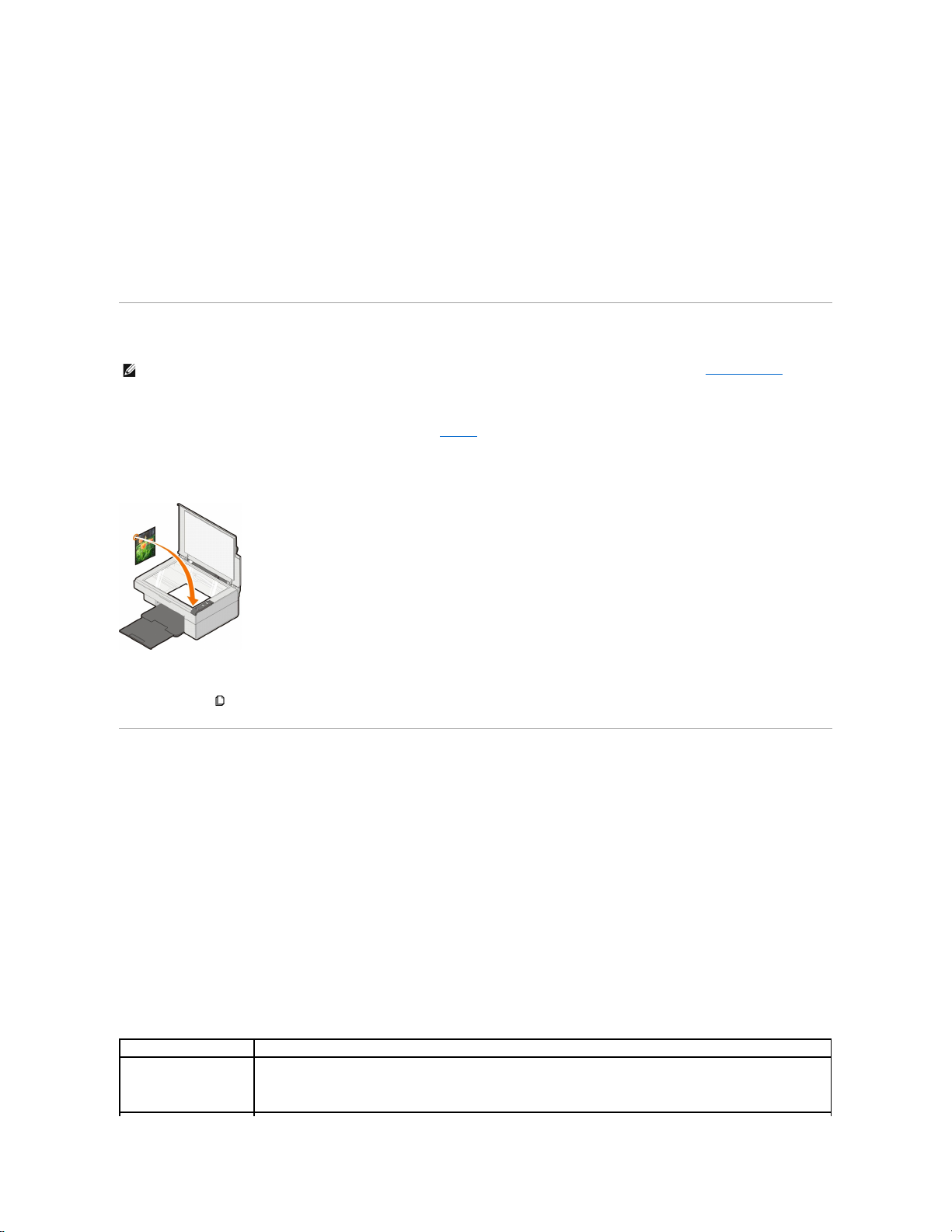
8. 추가 복사 설정 보기를 누릅니다.
¡ 복사 품질을 선택합니다.
¡ 빈 용지 크기를 선택합니다.
¡ 원본 문서 크기를 선택합니다.
¡ 문서를 밝게 하거나 어둡게 합니다.
¡ 문서를 축소하거나 확대합니다.
¡ 고급 단추를 눌러 용지 크기 및 품질과 같은 옵션을 변경합니다.
9. 설정 사용자 정의가 끝나면 복사를 누릅니다.
조작판을 사용하여 4x6 사진 복사
1. 프린터 전원을 켭니다.
2. 인쇄할 면이 위로 오게 하여 4x6 사진/광택 카드를 넣습니다. 자세한 내용은 용지 급지를 참조하십시오.
3. 상단 덮개를 엽니다.
4. 복사할 면이 밑으로 가도록 사진을 스캐너 유리 위에 놓습니다. 사진 앞면의 왼쪽 위 모서리를 프린터의 화살표에 맞춰야 합니다.
5. 상단 덮개를 닫습니다.
6. 조작판에서 복사 단추를 3초 동안 누른 채로 기다립니다.
복사 설정 변경
1. 시작® 프로그램 또는 모든 프로그램® Dell 프린터® Dell AIO 810® Dell 복합기 센터를 누릅니다.
Dell 복합기 센터가 열립니다.
2. 복사 매수와 색상을 선택합니다.
3. 추가 복사 설정 보기를 누릅니다.
¡ 복사 품질을 선택합니다.
¡ 빈 용지 크기를 선택합니다.
¡ 원본 문서 크기를 선택합니다.
¡ 문서를 밝게 하거나 어둡게 합니다.
¡ 문서를 축소하거나 확대합니다.
4. 고급 단추를 눌러 용지 크기 및 품질과 같은 옵션을 변경합니다.
5. 변경하려면 다음 탭을 누릅니다.
참고: 다음 방법은 4x6 크기 매체에 4x6배판 사진을 복사하는 경우에만 실행 가능합니다. 조작판에서 이보다 크거나 작은 사진을 복사하는 방법은 문서 또는 사진 복사를 참조하십
시오.
탭 이름:
기능:
인쇄
l 용지 크기와 종류를 선택합니다.
l 경계선 없는 인쇄 옵션을 선택합니다.
l 인쇄 품질을 선택합니다.
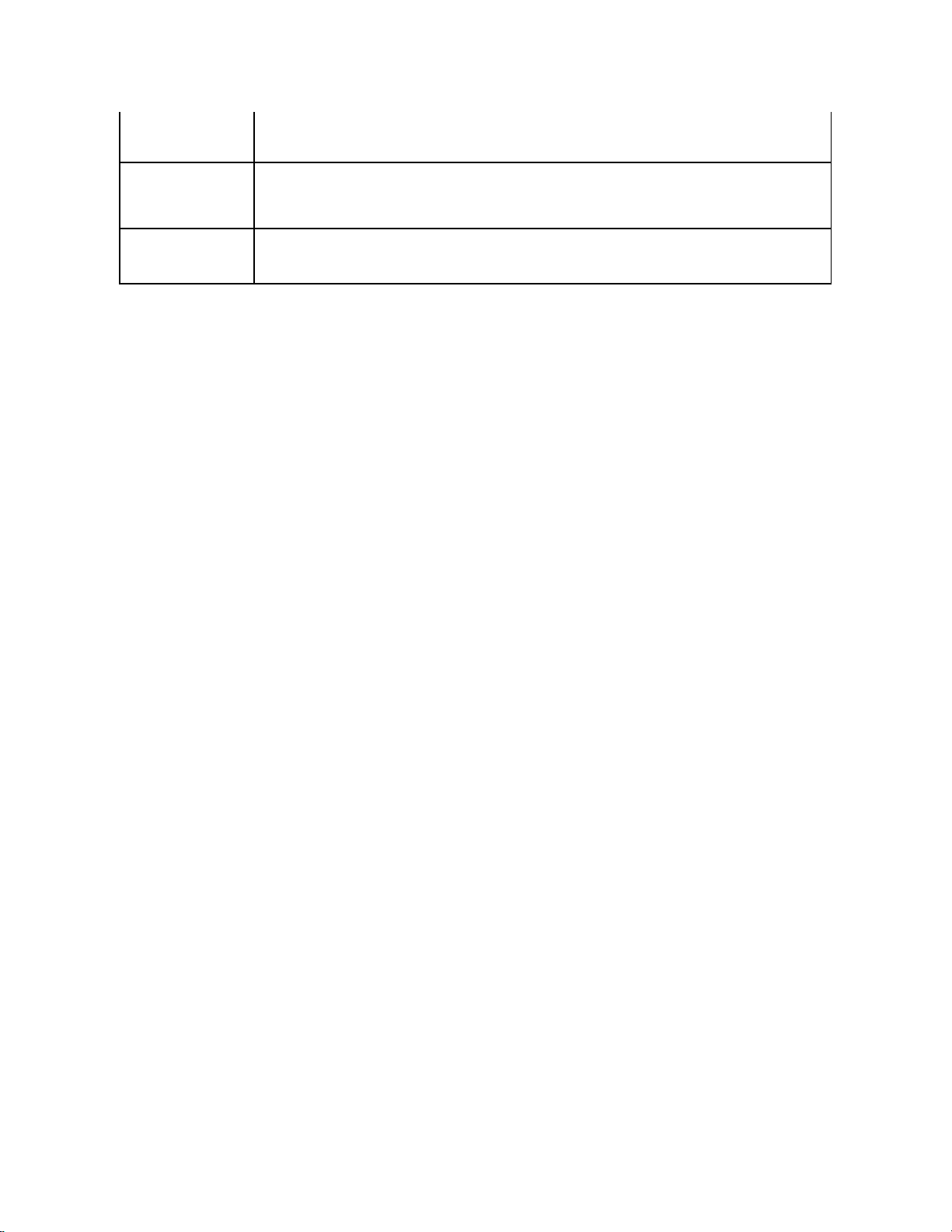
6. 복사 설정의 사용자 정의가 완료되면 확인을 누른 다음 복사를 누릅니다.
스캔
l 컬러 비트 수와 스캔 해상도를 선택합니다.
l 스캔한 이미지를 자동으로 자릅니다.
l 스캔할 영역을 선택합니다.
이미지 품질 개선
l 스캔한 이미지를 바로 잡습니다(비뚤어짐 제거).
l 흐릿한 이미지를 선명하게 합니다.
l 이미지 밝기를 조정합니다.
l 이미지의 색상 보정 곡선(감마)을 조정합니다.
이미지 패턴
l 그레이스케일 이미지를 흑백 점 패턴으로 부드럽게 변환합니다(디더링).
l 신문 또는 잡지에서 이미지 패턴을 제거합니다(물결 패턴 제거).
l 컬러 문서에서 배경 노이즈를 제거합니다.
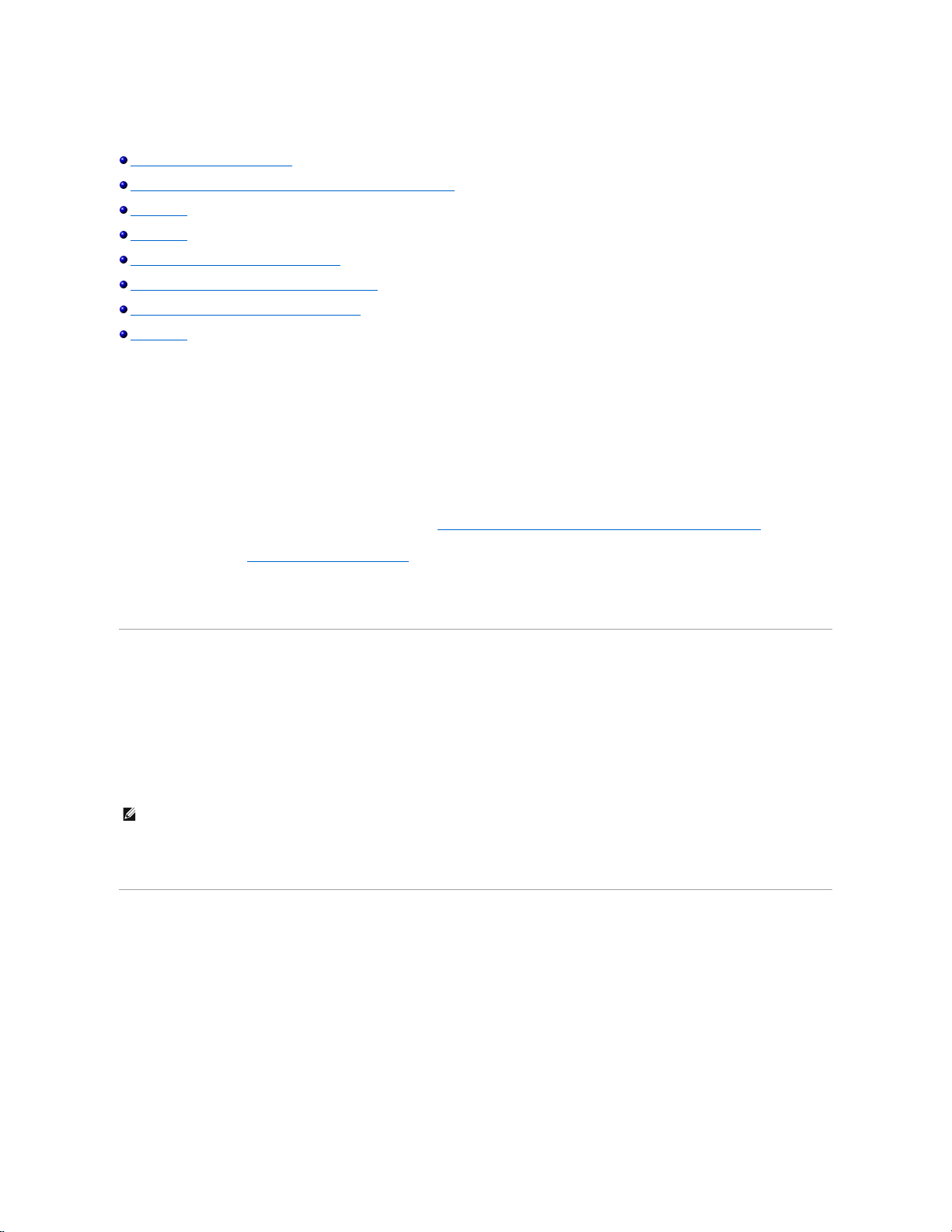
팩스
Microsoft 팩스 콘솔 설치(Windows XP)
Microsoft 팩스 콘솔(Windows XP) 또는 팩스 서비스 관리(Windows 2000) 구성
종이 문서 팩스
전자 문서 팩스
팩스 콘솔 또는 팩스 서비스 관리를 사용하여 팩스 수신
팩스 콘솔 또는 팩스 서비스 관리를 사용하여 송수신된 팩스 보기
팩스 콘솔 또는 팩스 서비스 관리를 사용하여 팩스 상태 보기
팩스 구성 변경
이 프린터를 사용하여 팩스를 보내려면 모뎀이 장착되어 있고 Microsoft 팩스가 설치되어 있는 컴퓨터에 프린터를 연결해야 합니다. 먼저 Microsoft
팩스 소프트웨어가 컴퓨터에 설치되어
있는지 확인합니다.
시작®프로그램 또는 모든 프로그램®보조프로그램®통신을 누릅니다.
Windows XP:
l 표시된 목록에 팩스가 있으면 컴퓨터에 Microsoft 팩스가 설치된 것입니다. Microsoft 팩스 콘솔(Windows XP) 또는 팩스 서비스 관리(Windows 2000) 구성으로 진행합니다.
l 목록에 팩스가 없는 경우, Microsoft 팩스 콘솔 설치(Windows XP)로 진행합니다.
Windows 2000의 경우, 팩스 서비스 관리가 자동으로 설치됩니다.
Microsoft 팩스 콘솔 설치(Windows XP)
1. 시작®제어판을 누릅니다. 종류 선택에서 프로그램 추가/제거를 누릅니다.
프로그램 추가/제거 대화 상자가 열립니다.
2. Windows 구성 요소 추가/제거를 누릅니다.
3. 구성 요소 목록에서 팩스 서비스 상자를 눌러 선택합니다.
4. 다음을 누릅니다.
5. 완료를 누릅니다.
6. 프로그램 추가/제거 대화 상자에서 닫기를 누릅니다.
Microsoft 팩스 콘솔(Windows XP) 또는 팩스 서비스 관리(Windows 2000) 구성
팩스를 구성하려면 다음과 같이 하십시오.
1. 시작®프로그램 또는 모든 프로그램®보조프로그램®통신®팩스® 팩스 콘솔(Windows XP) 또는 팩스 서비스 관리(Windows 2000)를 누릅니다.
2. 팩스 구성 시작 화면에서 다음을 누릅니다.
3. 발신자 정보 화면에서 팩스 표지에 표시할 정보를 입력한 후 다음을 누릅니다.
4. 팩스를 보내거나 받을 장치를 선택하십시오 화면의 팩스 장치를 선택하십시오 목록에서 컴퓨터에 설치되어 있는 모뎀을 누릅니다.
5. 팩스 보내기 기능을 사용하지 않으려면 보내기 사용 확인란을 눌러 선택을 취소합니다.
6. 팩스를 수신하려면 받기 사용 확인란을 눌러 선택합니다.
참고: 이 구성 요소 설치를 완료하려면 Windows 설치 CD를 삽입하라는 메시지가 나타날 수 있습니다.
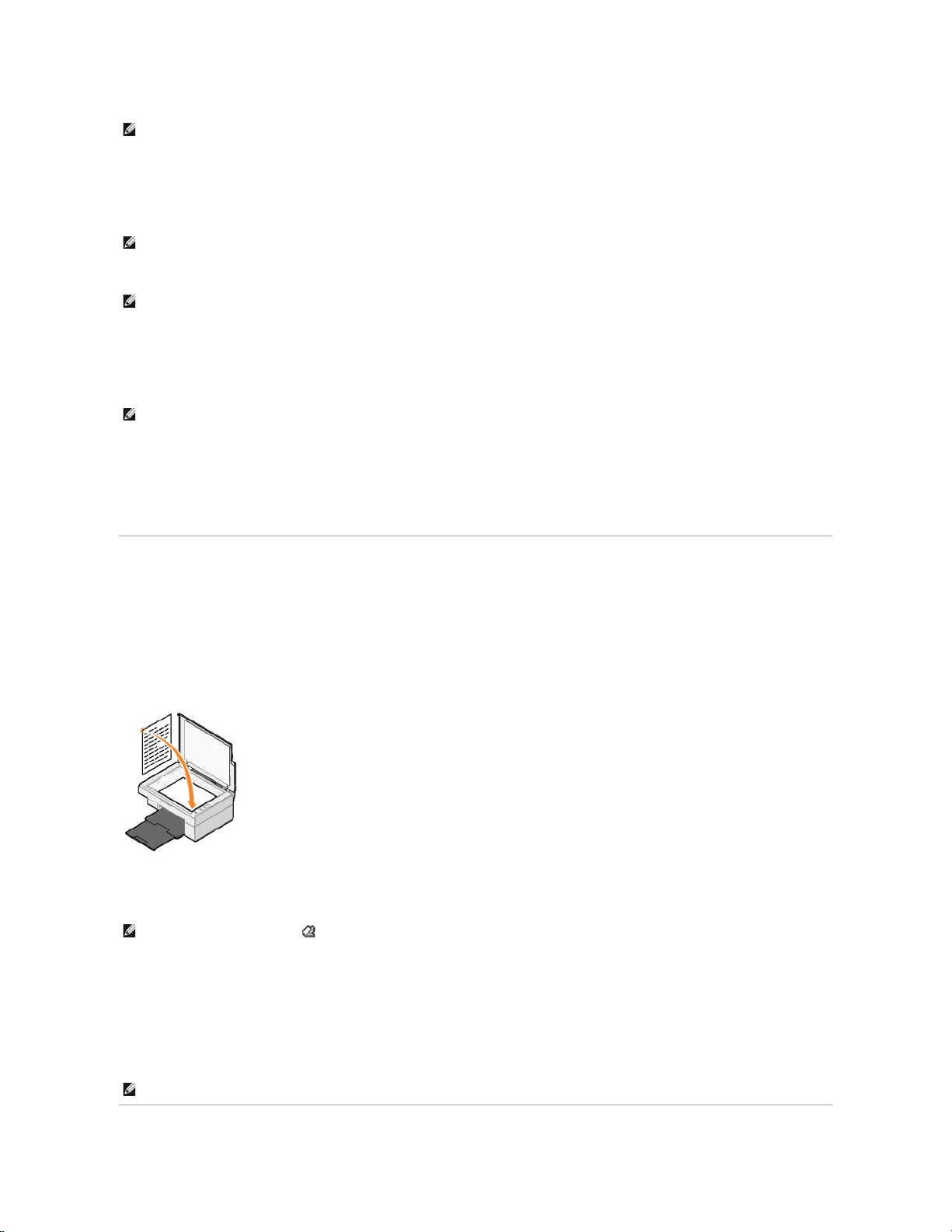
7. 수동 응답 단추 또는 다음 이후 자동 응답(사용자가 정의한 벨 울림 횟수) 단추를 누릅니다.
8. 다음을 누릅니다.
9. TSID(Transmitting Subscriber Identification 화면의 TSID 상자에 식별 정보(보통 팩스 번호와 이름 또는 회사명)를 입력합니다. 입력한 정보는 팩스 수신자가 발신 팩스
장치를 확인할 수 있도록 팩스 머리글에 표시됩니다.
10. 다음을 누릅니다.
11. CSID(Called Subscriber Identification) 화면의 CSID 상자에 원하는 CSID(팩스가 올바른 수신자에게 송신되었음을 알림)를 입력합니다.
12. 다음을 누릅니다.
13. 수신된 모든 팩스를 자동 인쇄하려면 라우팅 옵션 화면에서 다음에서 인쇄 확인란을 눌러 선택합니다. 이 확인란을 선택할 때는 Dell AIO 810을 선택하여 수신된 팩스를 인쇄
하도록 합니다.
14. 각 팩스의 보관 사본을 만들려면 폴더에 복사본 저장 확인란을 눌러 선택합니다. 이 확인란을 선택한 뒤 팩스 사본의 저장 위치를 지정할 수 있습니다.
15. 다음을 누릅니다.
16. 구성 요약 목록에서 구성 설정을 확인하고 완료를 누릅니다.
이제 팩스를 보내거나 받을 수 있습니다.
종이 문서 팩스
한 페이지 또는 여러 페이지의 종이 문서를 팩스로 보내려면 Dell 복합기 센터를 사용합니다.
1. 컴퓨터와 프린터를 켜고 서로 연결되어 있는지 확인합니다. 컴퓨터 모뎀에 사용 가능한 아날로그 전화선이 연결되어 있는지 확인합니다. 팩스용 전화선으로 DSL 광대역 서비스도
이용하는 경우, DSL 필터를 설치해야 합니다. 자세한 정보는 인터넷 서비스 제공업체에 문의하십시오.
2. 스캐너 유리에 문서를 놓고 왼쪽 위 모서리를 프린터의 화살표에 맞춥니다.
3. 시작® 프로그램 또는 모든 프로그램® Dell 프린터® Dell AIO 810® Dell 복합기 센터를 누릅니다.
Dell 복합기 센터가 열립니다.
4. Dell 복합기 센터에서 다음을 수행할 수 있습니다.
l 스캔 및 팩스 섹션에서 한 페이지 또는 여러 페이지의 팩스를 보냅니다. 먼저 화면에 나타난 질문에 답하여 팩스 작업을 사용자 정의해야 합니다.
한 페이지의 팩스를 보내려면 지금 팩스 보내기를 누릅니다.
여러 페이지의 팩스를 보내려면 추가 스캔 설정 보기를 누른 후 고급® 출력 전에 여러 항목 스캔® 확인을 누릅니다.
l 유용한 도구 섹션에서 PC 모뎀을 사용하여 팩스 보내기를 누르고 화면의 지침에 따릅니다.
참고: 받기 사용 확인란을 선택하면 팩스를 수신할 수 있지만, 이 경우 컴퓨터 모뎀이 모든 전화에 응답하게 되므로 음성 메일을 받지 못할 수도 있습니다.
참고: 일부 지역의 경우 반드시 TSID를 입력해야 합니다.
참고: 10-13단계는 6단계에서 팩스 수신이 가능하도록 설정한 경우에만 해당됩니다.
참고: 자동으로 팩스를 인쇄하려면 프린터가 켜져 있고 컴퓨터에 연결되어 있어야 합니다.
참고: 프린터의 조작 패널에서 스캔 단추 를 눌러 Dell 복합기 센터를 열 수도 있습니다. Dell 복합기 센터가 컴퓨터에서 열립니다.
참고: 스캔할 페이지가 더 있는지 묻는 질문이 화면에 표시됩니다. 다른 페이지를 스캔하려면 스캐너 유리에 다음 페이지를 놓고 예 를 누릅니다.
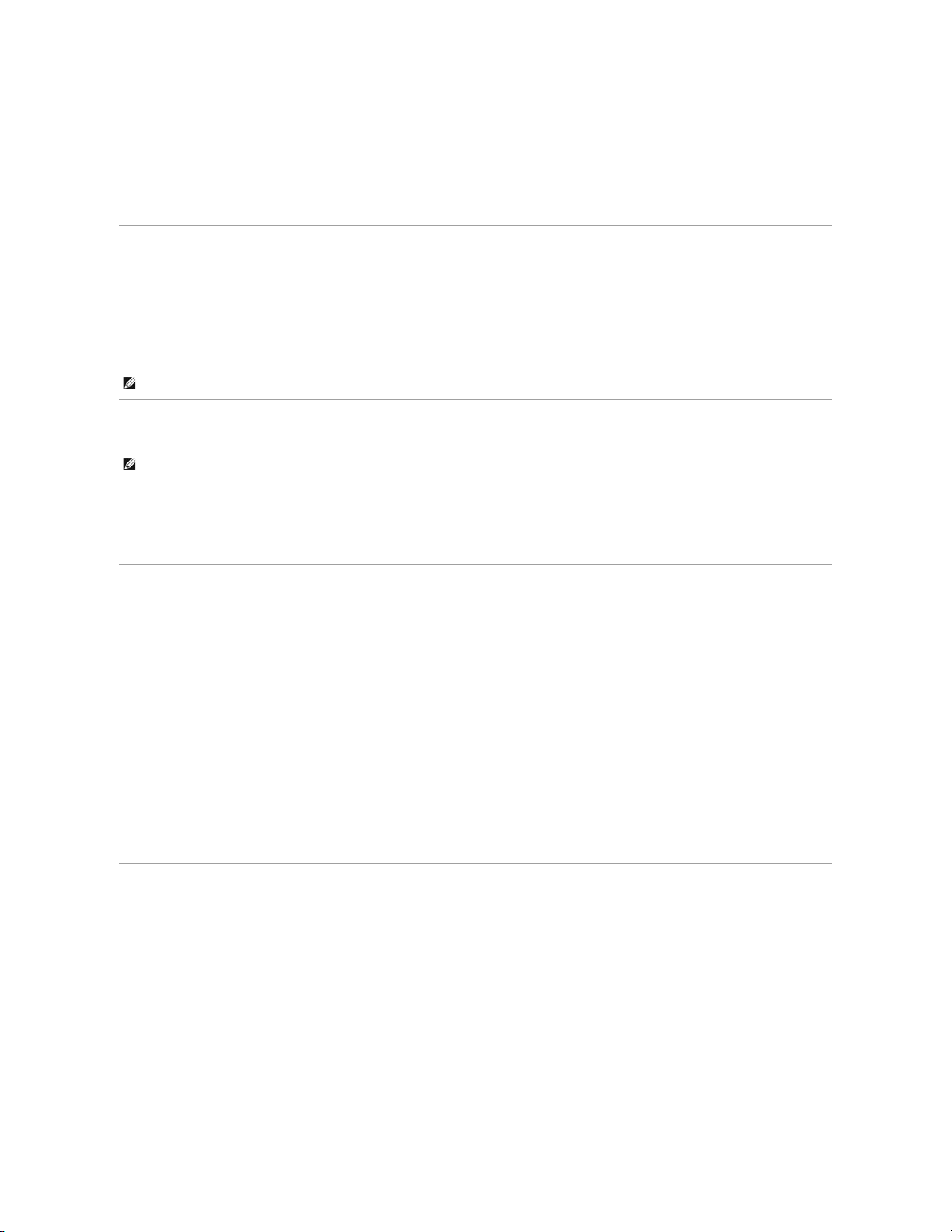
전자 문서 팩스
1. 파일을 연 상태에서 파일® 인쇄를 누릅니다.
2. 프린터 목록에서 팩스를 선택합니다.
3. 확인 또는 인쇄를 누른 후 화면의 지침에 따릅니다.
팩스 콘솔 또는 팩스 서비스 관리를 사용하여 팩스 수신
1. 컴퓨터 모뎀의 벽면 전화 커넥터에 사용 가능한 전화선이 연결되어 있는지 확인합니다.
2. 시작® 프로그램 또는 모든 프로그램® 보조프로그램® 통신® 팩스를 누릅니다.
3. 팩스 콘솔 또는 팩스 서비스 관리를 누릅니다.
팩스 콘솔 또는 팩스 서비스 관리를 구성할 때 받기 사용 확인란을 선택한 경우, 이제 팩스를 수신할 수 있습니다.
팩스 콘솔 또는 팩스 서비스 관리를 사용하여 송수신된 팩스 보기
1. 시작® 프로그램 또는 모든 프로그램® 보조프로그램® 통신® 팩스를 누릅니다.
2. 팩스 콘솔 또는 팩스 서비스 관리를 누릅니다.
받은 편지함에서 수신된 팩스를 보고, 보낸 편지함에서 송신한 팩스를 봅니다.
팩스 콘솔 또는 팩스 서비스 관리를 사용하여 팩스 상태 보기
1. 시작® 프로그램 또는 모든 프로그램® 보조프로그램® 통신® 팩스를 누릅니다.
2. 팩스 콘솔 또는 팩스 서비스 관리를 누릅니다.
3. 다음 폴더가 표시됩니다.
l 수신 - 현재 수신 중인 팩스
l 받은 편지함 - 수신된 팩스
l 보낼 편지함 - 송신할 팩스
l 보낸 편지함 - 송신 완료된 팩스
4. 원하는 폴더를 누릅니다.
5. 오른쪽 창에서 상태를 보려는 팩스를 누른 다음 환경설정 또는 등록 정보를 누릅니다.
6. 일반 탭을 누르고 상태 행을 봅니다.
7. 다 보았으면 닫기를 누릅니다.
팩스 구성 변경
1. 시작® 프로그램 또는 모든 프로그램® 보조프로그램®통신® 팩스를 누르고 팩스 콘솔을 누릅니다.
2. 팩스 콘솔의 도구 메뉴에서 팩스 구성을 눌러 팩스 구성 마법사를 시작합니다.
참고: 받기 사용 확인란을 선택하면 팩스를 수신할 수 있지만, 이 경우 컴퓨터 모뎀이 모든 전화에 응답하게 되므로 음성 메일을 받지 못할 수도 있습니다.
참고: 팩스 콘솔에서는 팩스 콘솔을 통해 송수신된 팩스만 볼 수 있습니다.
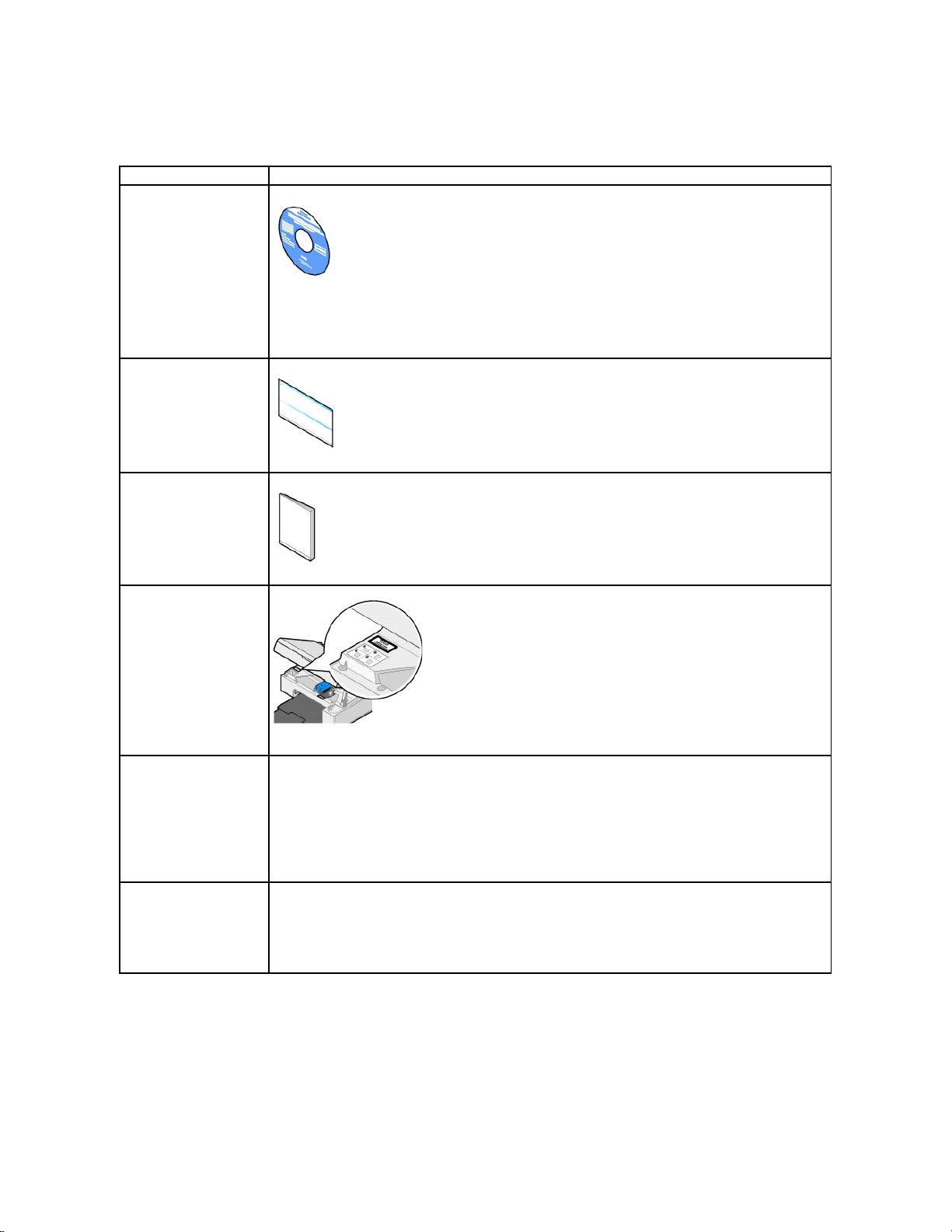
정보 찾기
어떤 정보를 찾으십니까?
위치
l 프린터용 드라이버
l
사용 설명서
드라이버 및 유틸리티
CD
Dell 컴퓨터와 프린터를 동시에 구입하신 경우, 프린터 설명서와 드라이버는 컴퓨터에 이미 설치되어 있습니다. CD를 사용하여 드라이버를 제거/
재설치하거나 설명서에 액세스할 수 있습니다.
CD에 포함된 Readme 파일에는 프린터의 기술적 변경에 대한 최신 업데이트 정보 또는 숙련된 사용자나 기술자를 위한 고급 기술 참고 자료가
들어 있습니다.
프린터 설정 방법
프린터 설정
포스터
l 안전 정보
l 프린터 설정 및 사용 방법
l 보증 정보
사용 설명서
익스프레스 서비스 코드 및 서비스
태그 번호
익스프레스 서비스 코드 및 서비스 태그 번호
이 레이블은 프린터 장치 아래, 프린터 왼쪽에 있습니다.
l 프린터용 최신 드라이버
l 기술 서비스 및 지원 질문에
대한 답변
l 프린터 설명서
Dell 지원 웹 사이트
Dell 지원 웹 사이트는 다음과 같은 다양한 온라인 도구를 제공합니다.
l 솔루션 - 문제 해결 힌트 및 팁, 기술자 의견, 온라인 강좌
l 업그레이드 - 구성 요소 업그레이드 정보(예: 메모리)
l 고객 관리 - 연락처 정보, 주문 상태, 보증 및 수리 정보
l 다운로드 - 드라이버
l 참고 자료 - 프린터 설명서 및 제품 사양
l Windows XP 사용 방법
l 프린터 설명서
Windows XP 도움말 및 지원 센터
1. 시작®도움말 및 지원을 누릅니다.
2. 문제를 설명하는 단어나 구를 입력한 후 화살표 아이콘을 누릅니다.
3. 문제를 설명하는 항목을 누릅니다.
4. 화면에 표시되는 지침을 따릅니다.
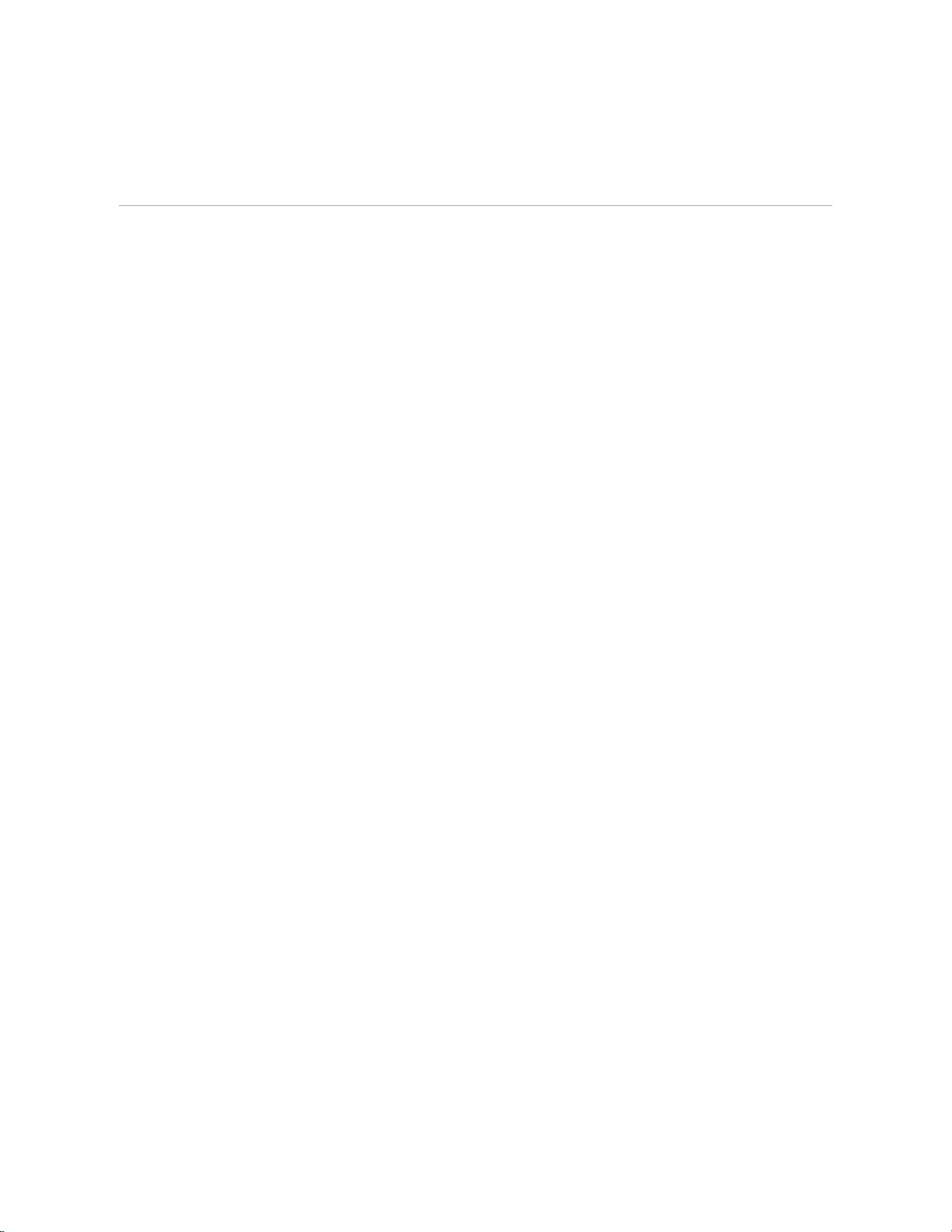
GNU License
GENERAL PUBLIC LICENSE
Version 2, June 1991
Copyright (C) 1989, 1991 Free Software Foundation, Inc.
59 Temple Place, Suite 330, Boston, MA 02111-1307 USA
Everyone is permitted to copy and distribute verbatim copies of this license document, but changing it is not allowed.
Preamble
The licenses for most software are designed to take away your freedom to share and change it. By contrast, the GNU General Public License is intended to
guarantee your freedom to share and change free software--to make sure the software is free for all its users. This General Public License applies to most of
the Free Software Foundation's software and to any other program whose authors commit to using it. (Some other Free Software Foundation software is
covered by the GNU Library General Public License instead.) You can apply it to your programs, too.
When we speak of free software, we are referring to freedom, not price. Our General Public Licenses are designed to make sure that you have the freedom to
distribute copies of free software (and charge for this service if you wish), that you receive source code or can get it if you want it, that you can change the
software or use pieces of it in new free programs; and that you know you can do these things.
To protect your rights, we need to make restrictions that forbid anyone to deny you these rights or to ask you to surrender the rights. These restrictions
translate to certain responsibilities for you if you distribute copies of the software, or if you modify it.
For example, if you distribute copies of such a program, whether gratis or for a fee, you must give the recipients all the rights that you have. You must make
sure that they, too, receive or can get the source code. And you must show them these terms so they know their rights.
We protect your rights with two steps: (1) copyright the software, and (2) offer you this license which gives you legal permission to copy, distribute and/or
modify the software.
Also, for each author's protection and ours, we want to make certain that everyone understands that there is no warranty for this free software. If the
software is modified by someone else and passed on, we want its recipients to know that what they have is not the original, so that any problems introduced
by others will not reflect on the original authors' reputations.
Finally, any free program is threatened constantly by software patents. We wish to avoid the danger that redistributors of a free program will individually
obtain patent licenses, in effect making the program proprietary. To prevent this, we have made it clear that any patent must be licensed for everyone's free
use or not licensed at all.
The precise terms and conditions for copying, distribution and modification follow.
GNU GENERAL PUBLIC LICENSE
TERMS AND CONDITIONS FOR COPYING, DISTRIBUTION AND MODIFICATION
1.
This License applies to any program or other work which contains a notice placed by the copyright holder saying it may be distributed under the terms of
this General Public License. The "Program", below, refers to any such program or work, and a "work based on the Program" means either the Program
or any derivative work under copyright law: that is to say, a work containing the Program or a portion of it, either verbatim or with modifications and/or
translated into another language. (Hereinafter, translation is included without limitation in the term "modification".) Each licensee is addressed as "you".
Activities other than copying, distribution and modification are not covered by this License; they are outside its scope. The act of running the Program is
not restricted, and the output from the Program is covered only if its contents constitute a work based on the Program (independent of having been
made by running the Program). Whether that is true depends on what the Program does.
